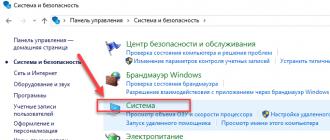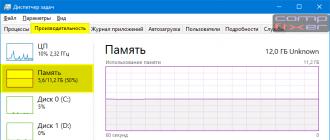degan savolni tez-tez eshitamiz. Kompyuterni sekinlashtiradi! Nima qilish kerak?» Aslida, kompyuterning sekinlashishi va ishlamay qolishi sabablari ko'p. Quyida siz kompyuter tezligini oshirish bo'yicha maslahatlarimizni topasiz. Tormozlashning mumkin bo'lgan sabablari va ularni yo'q qilish bo'yicha tegishli maslahatlar ma'lum bir tartibda - eng tez-tez uchraydigandan eng kamgacha bo'lgan tartibda joylashtirilgan. Shuning uchun, vaqt va kuchni tejash uchun sizga nuqta bo'yicha tekshirishni maslahat beramiz.
Nima uchun kompyuter sekinlashadi va ish faoliyatini yaxshilash uchun nima qilish kerak
1. Tizim diskida bo'sh joy etarli emas (odatda C drayveri :)
Bo'sh joy qancha kam bo'lsa, faylning parchalanishi tufayli tezlikni pasaytirish ehtimoli shunchalik yuqori bo'ladi. Bu muammoni imkon qadar tezroq hal qilish kerak, chunki. bir nuqtada, hatto operatsion tizimni yuklash uchun etarli joy bo'lmasligi mumkin. Bu muammoni hal qilish oson. Bo'sh joy tugaganligi sababli kompyuteringiz aniq sekinlashayotganini taxmin qilish qiyin bo'lishi mumkin.
Maslahat: Qattiq diskni vaqtinchalik fayllar bilan tozalang. Agar tozalashdan keyin bo'sh joy hali ham etarli bo'lmasa, dastur yordamida tizim diskining hajmini oshiring.
Windows 7/8.1/10 uchun Tizim bo'limida kamida 7 GB bo'sh joy bo'lishi kerak. Ideal holda, umumiy disk maydonining 30% bo'sh bo'lishi kerak. Agar sizda 10% dan kam bo'sh joy bo'lsa, zudlik bilan tizim bo'limini oshirishingiz kerak, chunki. istalgan vaqtda kompyuteringiz ishga tushmasligi mumkin. Agar tizim diskining hajmi 100 Gb bo'lsa, u holda kamida 30 Gb bo'sh bo'lishi kerak.
Windows XP uchun Tizim bo'limi kamida 3 GB bo'lishi kerak. Ideal holda, umumiy hajmning 30%. Agar tizim diskining hajmi 50 Gb bo'lsa, u holda 15 Gb bepul bo'lishi kerak.
2. Viruslar, zararli dasturlar va keraksiz dasturlar
Ko'pincha, shaxsiy kompyuterni tekshirganda, ko'pincha viruslar va brauzerdagi reklamalar tufayli kompyuter sekinlashadi. Bugungi Internetda zerikarli dasturni, troyanni yoki barcha saytlarga reklama qo'shadigan kengaytmani olish juda oson.
Maslahat: , va yordamida tizim tekshiruvini bajaring. Viruslarni, zararli dasturlarni va keraksiz dasturlarni olib tashlang:
3. Tasodifiy kirish xotirasi yetarli emas (RAM)
Yugurish Vazifa menejeri, yorlig'iga o'ting Ishlash, bosing Xotira va qancha xotira bo'shligini ko'ring. Masalan, "2 GB mavjud" deb yoziladi:

Oddiy ish dasturlari to'plamini ishga tushirishda xotiraning 30% dan kam bo'sh bo'lishi odatiy hol emas. Bunday holda, qaysi dasturlar xotirani egallashini tekshirishingiz kerak. Xotirani brauzerlar va sizga kerak bo'lgan boshqa dasturlar egallagan bo'lsa, kompyuteringizga ko'proq xotira qo'shish haqida o'ylashingiz kerak.
Yorliqga o'ting Tafsilotlar(ilgari Jarayonlar), barcha jarayonlarni ishlatilgan xotira miqdori bo'yicha tartiblang va ro'yxatni ko'rib chiqing. Ba'zida shunday bo'ladiki, ma'lum bir dastur juda ko'p xotirani egallaydi. Bunday holda, bunday dasturni olib tashlash yoki to'g'ri ishlaydigan yangi versiyani o'rnatish kerak.
Windows 7 va 8.1 uchun tavsiya etilgan operativ xotira miqdori bemaqsad va hujjatlar bilan ishlash uchun ishlatiladigan kompyuterlar uchun 4 Gb. O'yin, muhandislik yoki dizayn kompyuterida 8-16 GB operativ xotirani o'rnatish tavsiya etiladi.
Maslahat: kompyuteringiz sekinlashmasligi uchun kamida 4 GB operativ xotirani o'rnating. Bugungi kunga kelib, bu har qanday kompyuter uchun unchalik ko'p bo'lmaydi.
Diqqat! Ba'zida RAM keraksiz dasturlar bilan tiqilib qoladi. RAM miqdorini oshirishdan oldin, viruslar yoki keraksiz dasturlar yo'qligiga ishonch hosil qiling.
4. Barcha qurilma drayverlari o'rnatilmagan
Qurilma menejerini oching (Win+R, devmgmt.msc, Enter)

Barcha qurilmalar uchun drayverlar o'rnatilganligini tekshiring. Ishlashning sezilarli pasayishiga video karta va anakart chipsetlari uchun drayverlarning etishmasligi sabab bo'lishi mumkin:

Maslahat: etishmayotgan drayverlarni o'rnating. Va eng muhimi, eng so'nggi drayverlarni yuklab oling va barcha mumkin bo'lgan qurilmalarning drayverlarini yangilang.
Maslahat №2: SATA kabelini almashtirishga harakat qiling.
Ba'zida past sifatli SATA kabellari bir muncha vaqt o'tgach (taxminan bir yil) ishlamay qoladi. Tizim blokidagi qopqoqni echib oling va ichiga yupqa Xitoy SATA kabeli o'rnatilgan bo'lsa, uni almashtiring.
7. Diskdagi ma'lumotlarning parchalanishi
Maslahat: oddiy defragmenter dasturidan foydalanib, tizim diskini to'liq defragmentatsiya qiling.
Buni amalga oshirish uchun siz diskning xususiyatlarini chaqirishingiz kerak, yorlig'iga o'ting Xizmat - Optimallashtirish, so'ngra keyingi oynada bosing. Optimallashtirish:

8. Registrdagi xatolar
Kompyuter hatto ro'yxatga olish kitobidagi xatolar bilan ham sekinlashishi mumkin.
Maslahat: xatolarni bartaraf etish va ishni tezlashtirish uchun dastur bilan ro'yxatga olish kitobini tozalang.
Registr —Muammolarni bartaraf qilish; nosozliklarni TUZATISH:

bosing Tuzatish uchun Va Ha. Keyin ro'yxatga olish kitobidagi o'zgarishlarning zaxira nusxasini saqlash uchun joyni belgilang :

Tugmani bosgandan so'ng Belgilangan tuzatish xatolar tuzatiladi:

9. Vizual effektlar
Agar yuqoridagi usullar ish faoliyatini yaxshilashga yordam bermasa va siz hali ham tizim sekinlashuviga duch kelsangiz, bu, ehtimol, ushbu konfiguratsiyaga ega kompyuter joriy operatsion tizim bilan ishlashda ishlab chiqishi mumkin bo'lgan maksimal unumdorlikdir.
Maslahat: Vizuallarni o'chiring va mavzuni tanlang klassik agar sizda Windows 7 bo'lsa .
Windows 7 Ultimate da klassik mavzuni tanlash:

Windows 7 Home Basic-da klassik mavzuni tanlash:

Ko'pincha zaif kompyuter vizual effektlar tufayli sekinlashadi. Qo'shimcha effektlarni o'chiring:

10. OT eskirgan
Agar siz kompyuterning avvalgidan ko'ra tezroq ekanligiga ishonchingiz komil bo'lsa, operatsion tizimni qayta o'rnatishga harakat qiling. Agar maslahatlarning hech biri sizga yordam bermasa, keyingi xatboshini o'qing.
Agar kompyuter sekinlashsa, uning tezligini qanday oshirish mumkin
Bu erda ikkita fikrni tushunish muhimdir: kompyuteringiz qanday vazifalar uchun mo'ljallangan va undan qanday vazifalar uchun foydalanasiz.
Agar siz byudjetli kompyuter sotib olsangiz va zamonaviy o'yinni maksimal sozlamalarda o'ynashga harakat qilsangiz, unda muvaffaqiyatga erisha olmasligingiz aniq. Buning uchun kompyuterni ayblash esa ahmoqlikdir.
Agar siz uning sinfiga mos keladigan vazifalarni bajarish uchun kompyuterdan foydalansangiz (byudjet sinfi uchun bu bemaqsad qilish, yozish va video tomosha qilish, o'yin sinfi uchun, o'yinlar va hk.) , lekin ishlash sizga mos kelmaydi, quyida o'qing.
1-usul
Kompyuterning etarli darajada ishlashi muammosini hal qilishning eng oddiy, ishonchli, ammo eng qimmat usuli yangi kompyuter sotib olish aniq belgilangan vazifalar uchun to'g'ri konfiguratsiya bilan.
Agar kompyuter 5 yoshdan oshgan bo'lsa, ko'p hollarda uni yangilash sizga shunga o'xshash sinfdagi yangi kompyuter narxining 50% dan 70% gacha bo'lgan miqdorga tushadi. Eski xotira ko'pincha yangisiga qaraganda qimmatroq va yangi komponentlar (masalan, SSD) eskirgan platformada o'z imkoniyatlarini to'liq amalga oshira olmaydi va hokazo. Natijada boltadan bo'tqa va asossiz pul isrof bo'ladi. Bo'sh vaqtingizda haqida o'qing.
2-usul
Ikkinchi variant hali ham yangilash. Agar siz yaqinda kompyuter sotib olgan bo'lsangiz va umuman olganda bu yomon emas, lekin unumdorligingiz etarli bo'lmasa, bu oqilona.
Ishlashni sezilarli darajada yaxshilash uchun qaysi tugunlarni almashtirish mumkin:
A. RAM miqdorini oshirish
Kompyuterlarning byudjet modellari ko'pincha faqat bir yoki ikki gigabayt operativ xotira ishlab chiqaruvchilari bilan jihozlangan. Biroq, Windows 7/8.1-ning brauzer, Skype va antivirus kabi minimal dasturlar to'plami bilan normal ishlashi uchun taxminan 3 GB operativ xotira talab qilinadi. Shuning uchun, ko'pincha ishlashning birinchi raqamli dushmani RAM etarli emas.
Qulay ish uchun ofis yoki uyda o'yin o'ynamaydigan kompyuterda 4 GB operativ xotirani o'rnatish tavsiya etiladi. Bunday holda, tizim paging faylidan minimal darajada foydalanadi.
B. SSD-ni o'rnating
Bugungi kunda qattiq disk kompyuter ma'lumotlarini almashishda qiyinchilik tug'diradi. Har qanday dasturni ishga tushirganingizda yoki yopganingizda, peyjing faylidan foydalanganda, faylni saqlash yoki ochishda saqlash qurilmasi ishlatiladi. Ushbu operatsiyalar tezligini oshirish uchun qattiq magnit diskga zamonaviyroq alternativa - qattiq holatdagi diskdan (SSD) foydalanish tavsiya etiladi.
Uzoq vaqt davomida Windows ish stoli yoki noutbukidan foydalangandan so'ng, foydalanuvchilar kompyuter juda sekin va sekin bo'lib qolgan vaziyatga duch kelishlari mumkin. Kompyuterning sekinlashishiga ko'p sabablar bo'lishi mumkin.
Kompyuterni tormozlash muammosi bilan batafsil shug'ullanish uchun biz material tayyorladik, unda biz shaxsiy kompyuter tezligini oshiradigan usullar va usullarni batafsil ko'rib chiqamiz. Bizning ko'rsatmalarimizga rioya qilib, mumkin tezlikni qaytaring Windows operatsion tizimiga ega ish stoli kompyuter yoki noutbuk. Kompyuteringizning tezligini qaytarish orqali siz tormozlash va turli xil kompyuter nosozliklarini unutib, turli multimedia o'yin-kulgilari, kompyuter o'yinlari va ishdan bahramand bo'lishingiz mumkin.
Windows operatsion tizimlarida tizimni tozalash
Windows XP, Vista, 7, 8, 10 operatsion tizimlarida o'ziga xos tizim tozalash vositalari mavjud. Bunday tozalagichlarning asosiy kamchiligi shundaki, ular axlatni tozalang, tizimning o'zi yaratadigan, va shunga qaramay, hammasi emas.
Bajarish uchun tizimni to'liq tozalash OS va ko'plab dasturlar tozalanadigan axlatdan siz uchinchi tomon dasturlarini ishlatishingiz kerak. Eng yaxshi tozalash dasturlaridan biri CCleaner. Ushbu yordamchi dastur Piriform LTD tomonidan chiqarilgan.
Yordamchi dastur bepul va yuklab olinadi CCleaner kompyuterda www.piriform.com rasmiy veb-saytidan olishingiz mumkin. Yordamchi dastur ko'p yillar davomida to'xtab qoldi reytingda birinchi kabi taniqli internet nashrlaridan The Guardian, Kompyuter dunyosi, CHIP Onlayn va boshqalar. Yordamchi dastur Windows XP, Vista, 7, 8, 10 operatsion tizimlarida ishlaydi.O'rnatishdan so'ng biz yordam dasturini Windows 7 da ishga tushiramiz.
Tizimni axlatdan tozalash uchun oynaning pastki qismida joylashgan Tahlil qilish tugmasidan foydalaning.
Rasmda tizim qancha axlat topgani ko'rsatilgan. Bu foydalanuvchi papkalarni ochganda yoki papkalarni nusxalashda tadqiqotchi tarixi. Bundan tashqari, bu brauzer tarixi va yordamchi dasturlar tomonidan yaratilgan turli xil axlat.
Tahlildan keyin axlatni olib tashlang, bu yordam dasturi Tozalash tugmasini bosish orqali topdi.

Bunday oddiy usulda siz tizim va uning dasturlari tezligini oshirishingiz mumkin. Foydali dasturning imkoniyatlari shu bilan tugamaydi. Dastur ham mumkin ro'yxatga olish kitobining keraksiz filiallarini o'chiring turli xil dasturlar tomonidan yaratilgan. Ushbu xususiyatdan foydalanish uchun biz yorliqni ochishimiz kerak " Registr”va oldingi misolga o'xshab, Muammolarni qidirish tugmasini bosing.

Qidiruvdan so'ng Tuzatish tugmasini bosing va shu bilan keraksiz ro'yxatga olish kitobi yozuvlarini olib tashlang.

Yordamchi dasturning funksionalligi bu bilan cheklanmaydi, lekin uning qamrovi maqola mavzusiga mos kelmaydi, shuning uchun biz davom etamiz. Tizim va ro'yxatga olish kitobini tozalashni tugatgandan so'ng, ishga kirishish vaqti keldi defragmentatsiya Buni biz quyidagi misollarda muhokama qilamiz.
Windows operatsion tizimlarida defragmentatsiya
Operatsion tizimlar Windows XP, Vista, shuningdek, yangi Windows 7, 8, 10 defragmentatsiya qilish imkonini beruvchi o'zlarining o'rnatilgan vositalariga ega. Windows XP, Vista, 7, 8, 10 da o'rnatilgan defragmenterning yagona kamchiliklari uning ish tezligi va yomon funksionallik.
Shuning uchun uchinchi tomon defragmentatoridan foydalanish yaxshiroqdir. Bugungi kunda eng yaxshi defragmenter - bu bepul yordamchi dastur Defraggler. qulaylik Defraggler xuddi shu kompaniya tomonidan ishlab chiqilgan CCleaner Piriform Ltd. Yuklab olish Defraggler kompyuter papkasiga, shuningdek, uning rasmiy veb-saytidan www.piriform.com dan, shuningdek, CCleaner-dan olishingiz mumkin.
Defraggler-ni o'rnatish juda oddiy va bir necha marta bosish bilan yakunlanadi, shuning uchun har qanday shaxsiy kompyuter foydalanuvchisi uni boshqarishi mumkin. Bundan tashqari Defraggler, yana ko'plab yuqori sifatli defragmentatorlar mavjud, ammo biz buni tanladik, chunki u kompyuteringiz sekinlashishi va sekin ishlashiga olib keladigan boshqa muammoni hal qilishga yordam beradi.
Defraggler XP dan Windows 10 gacha bo'lgan barcha joriy Windows operatsion tizimlari bilan ishlaydi. Shuning uchun uni istalgan Windows tizimida o'rnatishingiz va ishga tushirishingiz mumkin. Bizning holatda, biz yugurdik Defraggler Windows 7 da.

Defragmentatsiyani boshlash uchun oynaning pastki qismidagi Defragmentatsiya tugmasini bosing. Ushbu tugma yonida diskni defragmentatsiya qilish zarurati uchun tahlil qilishni boshlashi mumkin bo'lgan tugma mavjud. Defragmentatsiya boshlangandan so'ng, uni disk xaritasida kuzatish mumkin.
Bu jarayon uzoq vaqt talab qilishi mumkin va diskning o'lchamiga va diskning parchalanish darajasiga bog'liq.

Qulaylik Defraggler butun diskni ham, alohida papka va fayllarni ham defragmentatsiya qilishi mumkin. Uning funksionalligi shu bilan tugamaydi. Yordamchi dastur shuningdek:
- Tez defragmentatsiya qiling;
- Dasturni jadvalga muvofiq ishlashini ta'minlash;
- Bo'sh disk maydonini defragmentatsiya qilish;
- Defragmentatsiyadan so'ng kompyuterni o'chirish;
- Ro'yxatga olish kitobini defragmentatsiya qilish.
Ta'riflangan barcha funktsiyalardan oxirgisi eng muhim hisoblanadi. Foydalanish registrni defragmentatsiya qilish, shuningdek, ish stoli kompyuteringiz yoki noutbukingiz tezligini oshirishingiz mumkin. Ushbu xususiyatdan foydalanish uchun " Sozlamalar» va faollashtiring kompyuterni ishga tushirishda ro'yxatga olish kitobini defragmentatsiya qilish, rasmda ko'rsatilganidek.

Ushbu parametrni yoqish orqali, tizim ishga tushganda shaxsiy kompyuteringizda Defraggler registr defragmentatsiyasini amalga oshiradi:

Endi biz avval aytib o'tgan dasturning xususiyatlari haqida gapiraylik. Defraggler sizning qattiq diskingiz holatini kuzatishi mumkin, ya'ni S.M.A.R.T.
S.M.A.R.T. qattiq disk holatini aniqlay oladigan o'rnatilgan pastki dastur. Keling, " Davlat».

Yuqoridagi rasmda yaxshi qattiq diskning parametrlari ko'rsatilgan. Quyidagi rasmda qattiq disk mavjud buzilgan tarmoqlar:

Agar sizda shunday vaziyat mavjud bo'lsa, unda tizimni tormozlashda aybdor Vinchester. Shu asosda, qattiq diskni almashtirish kerak. Bundan tashqari, qattiq disk bu holatda uzoq davom etmaydi va siz to'satdan juda ko'p muhim ma'lumotlarni yo'qotishingiz mumkin. Ehtimol, hammasi.
Buni misoldan ko'rish mumkin Defraggler qila olasiz:
- Diskni uzoq yoki tez defragmentatsiya qilish;
- Ro'yxatga olish kitobini defragmentatsiya qilish;
- Qattiq diskning holatini tekshiring.
Shuni ham ta'kidlash kerakki, agar sizning shaxsiy kompyuteringizda SDD turi o'rnatilgan bo'lsa, uni defragmentatsiya qilmang, chunki bu uning ishlash muddatini qisqartirishi mumkin.
RAM bilan bog'liq muammolarni hal qilish
Ko'pincha, kompyuterni tormozlash va muzlatishning aybdori Operativ xotira. Windows 7 dan Windows 10 gacha bo'lgan operatsion tizimlarda o'rnatilgan xotira tekshiruvi mavjud. Misol uchun, Windows 10-da RAMni xatolar uchun tekshirish uchun vositani ishga tushiramiz. Buning uchun birinchi o'ntalikdagi qidiruvdan foydalaning va iborani kiriting " Xotira tekshiruvi».

Endi topilgan yordam dasturini ishga tushiramiz.

Ochilgan oynada birinchi elementni tanlang, shundan so'ng kompyuter qayta ishga tushadi va RAM diagnostikasi boshlanadi.

Uzoq tekshiruvdan so'ng, kompyuter ishga tushadi va tekshirish natijasi foydalanuvchiga ko'rsatiladi. Sinov natijasi salbiy bo'lsa, bu RAMni yangisi bilan almashtirish kerakligini anglatadi.
Windows XP kabi eski operatsion tizimlarda o'rnatilgan xotira tekshiruvi mavjud emas. Bundan kelib chiqadiki, Windows XP da xotirani tekshirish kerak uchinchi tomon dasturlaridan foydalaning. Eng mashhur yordamchi dasturlardan biri RAMni tekshirishni amalga oshirishi mumkin Memtest86.
ReadyBoost yordamida tezlikni oshiring
Ba'zida hatto kompyuterda tormozlanish va nosozliklarni bartaraf etish bo'yicha ko'rilgan barcha choralar ham to'g'ri yordam bermaydi. Bu sizning shaxsiy kompyuteringizda ekanligi bilan bog'liq zaif apparat. Ushbu muammoni OSda hal qilish uchun Windows 7 dan boshlab Windows 10 ga qadar foydalanuvchi texnologiyadan foydalanish imkoniyatiga ega. ReadyBoost.
Texnologiyaning mohiyati ReadyBoost foydalanishdan iborat tez USB drayvlar ma'lumotlarni keshlash uchun. Ya'ni, foydalanish ReadyBoost, Siz .. qila olasiz; siz ... mumkin standart almashtirish faylini almashtiring vintda, tezkor USB flesh-diskida.
Masalan, biz Windows 10-ga ega shaxsiy kompyuter va interfeysli flesh-diskdan foydalanamiz USB 3.0. Aynan nima uchun deb so'rayapsiz USB 3.0 Javob oddiy, bu interfeys juda tez va bizning vazifamizga eng mos keladi. Fleshli drayverni kompyuterga joylashtiring va unga o'ting xususiyatlari yorlig'iga " ReadyBoost».

Endi yuqoridagi rasmda ko'rsatilganidek, tizimimizni tezlashtirish uchun oynadagi elementni tanlaymiz va "Ilova" tugmasini bosing. Xuddi shu narsa Windows 7 va 8 uchun ham amal qiladi.
Ushbu harakatlardan so'ng, tizim sezilarli darajada tezlashishi kerak, dasturlarni uzoq vaqt ishga tushirish va tormozlash yo'qolishi kerak.
Agar siz tasvirlangan texnologiyadan foydalanmoqchi bo'lsangiz Windows XP keyin uchinchi tomon dasturidan foydalaning eBoostr.
Statsionar kompyuter yoki noutbukni tezlashtirish va tormozlarni olib tashlashning boshqa usullari
Agar yuqoridagi misollar yordam bermagan bo'lsa, unda quyidagi usullar tormoz va nosozliklar bilan bog'liq muammolarni hal qilishga yordam beradi:
- Antivirus dasturini o'zgartirish;
- Vizual effektlarni o'chirish;
- Keraksiz xizmatlarni to'xtatish;
- Operatsion tizimni qayta o'rnatish;
- Yettidan o'nga ko'taring.
Agar ish stolingizda yoki noutbukda yaxshi antivirus dasturi o'rnatilgan bo'lsa, u holda siz zamonaviy kompyuterda ishonchli himoyalangansiz va bu tizimning ishlashiga ta'sir qilmaydi. Ammo agar sizda zaif noutbuk yoki ish stoli kompyuteringiz bo'lsa, qanday qilib sezilarli bo'ladi Antivirus tizimni sekinlashtiradi.
Ushbu vaziyatni bartaraf etish uchun Panda Security SL antivirusni ishlab chiqdi Panda Cloud antivirus, bu zaif kompyuterning tizim resurslarini deyarli isrof qilmaydi. Ushbu antivirusning siri hamma narsada undagi murakkab operatsiyalar bulutda amalga oshiriladi.
Antivirusga qo'shimcha ravishda, zaif noutbuk yoki ish stoli kompyuterining ishlashi ta'sir qilishi mumkin OS vizual effektlari. Vista'dan boshlab, Windows operatsion tizimi kompyuterni sekinlashtiradigan turli vizual effektlardan foydalanadi. Vizual effektlarni o'chirish uchun, masalan, Windows 10 da, tizim xususiyatlariga o'tishingiz kerak. Buning uchun dastur Yugurish"sysdm.cpl" buyrug'ini yozamiz.

Tizim xususiyatlariga o'ting, yorliqni oching " Qo'shimcha". Ishlash matn maydonida Variantlar tugmasini bosing.

Bizning oldimizda mumkin bo'lgan oyna ochilishi kerak vizual effektlarni o'chirish va yoqish Windows 10 da.

Xuddi shu tarzda, vizual effektlar Windows 7 va 8-da sozlangan. Agar Windows XP haqida gapiradigan bo'lsak, uning vizual effektlarini o'chirish mantiqiy emas, chunki ular allaqachon kam resurslarni sarflaydi.
Xizmatlarni o'chirishda ehtiyot bo'lishingiz kerak, chunki bu operatsion tizimning noto'g'ri ishlashiga olib kelishi mumkin. Keraksiz xizmatlarni to'xtatish uchun, masalan, Windows 7 da, xizmatlar uchun javobgar bo'lgan qo'shimcha qurilmaga o'tishingiz kerak. Buning uchun dastur Yugurish"services.msc" buyrug'ini yozamiz. Amalga oshirilgandan so'ng, qo'shimcha element ochiladi Xizmatlar».

Ushbu qo'shimcha qurilmada istalgan xizmatni o'chirib qo'yishingiz mumkin. Keraksiz xizmatni o'chirishdan oldin, ushbu xizmatni o'chirib qo'yish tizim uchun mutlaqo xavfsiz ekanligiga ishonch hosil qiling. Masalan, siz xizmatni to'xtatishingiz mumkin " Chop etish menejeri"Agar sizning shaxsiy kompyuteringiz printerdan foydalanmasa.
Boshqa yo'l tizimni to'liq qayta o'rnatish. Windows-ni qayta o'rnatganingizdan so'ng, noutbuk yoki all-in-one qanchalik tez ishlashini darhol sezasiz. Buning sababi, OS yangi va toza registrga ega va keraksiz narsalar yo'q. Ko'p hollarda OTni qayta o'rnatish noutbuk yoki ish stoli kompyuterni jonlantirishga va tormozlardan xalos bo'lishga yordam beradi.
Qayta o'rnatishdan tashqari, ettita foydalanuvchi tizimni Windows 7 ga yangilagan va undan keyin u sekin ishlaydigan paytlar mavjud. Tizimning sekin ishlashi yangilanishlarni tarqatish usuli va apparat bilan bog'liq. Birinchi holda, sekin ishlash P2P tarmog'ida yangilanishni etkazib berishning yangi turi bilan bog'liq. Ya'ni, yangilanishlar foydalanuvchidan foydalanuvchiga keladi. Ikkinchi holda, sekin ish eski apparat bilan bog'liq. Bunday holda, faqat komponentlarni yangilash yoki yangi noutbukni sotib olish yordam beradi.
Xulosa qilish
Umid qilamizki, maqolada keltirilgan barcha materiallar bizning o'quvchilarimizga yordam beradi va nima uchun kompyuter sekinlasha boshlagani yoki noutbuk yoki monoblok nima uchun muzlay boshlagani haqida savollaringiz bo'lmaydi. Men ham o'quvchilarimizga bir nechta maslahat bermoqchiman.
Agar siz tizimda sekinlashuv va muzlash bilan bog'liq muammolarga duch kelsangiz, u holda zararli dastur sizning muammoingizning aybdori bo'lishi mumkin. Bunday holda, siz viruslar uchun tizimni to'liq tekshirishingiz va ularni topilgan papkadan olib tashlashingiz kerak.
Bunga qo'shimcha ravishda, agar sizda Windows XP operatsion tizimiga ega shaxsiy kompyuteringiz bo'lsa, unda OSni xavfsizroqsiga o'zgartirish haqida o'ylash vaqti keldi. XP-ni qo'llab-quvvatlash allaqachon tugadi va yangi antiviruslar uni uzoq vaqt davomida qo'llab-quvvatlamaydi. Bu shuni anglatadiki, tizim juda xavfsiz emas va agar siz bunday tizimga Internetga kirish huquqini bersangiz, u holda siz viruslar tufayli haqiqiy muammolarga duch kelishingiz mumkin. Viruslar tufayli siz tizimning tormozlanishi va shaxsiy ma'lumotlarning o'g'irlanishi va shikastlanishiga duch kelishingiz mumkin.
Tegishli videolar
Ko'pchilik Windows operatsion tizimi o'rnatilgan kompyuter bir muncha vaqt o'tgach, yomonroq va yomonroq ishlay boshlaganini payqadi. Va ishga tushirishda ro'yxatdan o'tishga harakat qiladigan ilovalarni o'rnatmasangiz ham, kompyuter hali ham sekinlashadi. Agar siz buni kompyuteringizda ham payqagan bo'lsangiz, unda ushbu maqola nima ekanligini aniqlashga yordam beradi. Darhaqiqat, sekin ishlashning bir qancha sabablari bo'lishi mumkin. Men yuklashda ham, ishda ham kompyuteringizni sezilarli darajada tezlashtirishga yordam beradigan 11 usulni ko'rsataman.
Resurs talab qiladigan ilovalarni toping
Ilovalardan biri juda ko'p mavjud resurslardan foydalangani uchun kompyuter sekin ishlamoqda. Jarayonlardan biri protsessor resurslarining 99% gacha foydalanishi mumkin. Yoki, ilova xotiraning oqishi va katta hajmdagi RAMdan foydalanishi mumkin, bu esa kompyuterni sahifa fayliga kirishga majbur qiladi. Shuningdek, dastur qattiq diskni ko'p sonli o'qish va yozish bilan egallashi mumkin, buning natijasida butun disk quyi tizimi muammolarga duch keladi va kompyuter "sekinlashadi" deb nomlanadi.
Kompyuterning qaysi resurslari sekin ishlayotganida "torbo'y" ekanligini bilish uchun vazifa menejerini oching. Buni amalga oshirish uchun vazifalar panelini o'ng tugmasini bosing va variantni tanlang Vazifa menejeri yoki klaviatura yorliqlarini bosing ctrl + Shift + Qochish. Windows 8, 8.1 va 10 operatsion tizimlarida turli rangdagi ko'plab resurslardan foydalanadigan ilovalarni ta'kidlaydigan modernizatsiya qilingan interfeysga ega yangilangan Vazifa menejeri. Ustunlarni bosing Markaziy protsessor, Xotira Va Disk, ilovalarni har safar kamayish tartibida tartiblash. Har 3 marta ro'yxatning yuqori qismida eng ko'p resurslardan foydalanadigan ilovalarni ko'rasiz. Bu deyarli barcha resurslarni ushbu ilovaga yoki bir nechta ilovalarga bergan kompyuterning sekin ishlashining sababi.
Vazifa menejeri
Agar dastur juda ko'p resurslardan foydalansa, uni yopishingiz mumkin. Buning uchun tegishli qatorni tanlang va sichqonchaning o'ng tugmachasini bosing. Kontekst menyusida tanlang Vazifani tugatish.

Tizim tepsisidagi dasturlarni yoping
Ba'zida juda ko'p ilovalar vazifalar panelidagi tizim tepsisida ishlamay qoladi. Ushbu ilovalar ko'pincha tizim yuklanganda fonda ishlaydi. Tovoqdagi barcha ilovalarni ko'rishni istasangiz, vazifalar panelining chap tomonidagi yuqoriga o'q belgisini bosing.
 tizim tepsisi
tizim tepsisi
Agar sizga ilova kerak bo'lmasa, uning belgisini o'ng tugmasini bosing va uni yoping. Bu operatsiya qo'shimcha resurslarni bo'shatadi.
Ishga tushirish dasturlarini o'chiring
Ishga tushirishda foydalanilmagan ilovalarni o'chirib qo'yish orqali sezilarli resurslarni tejash mumkin. Ehtimol, bu sizning kompyuteringizni yuklash jarayonini tezlashtirishning eng yaxshi usullaridan biridir.
Windows 8, 8.1 va 10 operatsion tizimlarida ishga tushirish menejeri Vazifa menejeriga o'rnatilgan. Yuqorida aytib o'tilganidek, Vazifa menejerini oching. Yorliqni bosing va kerak bo'lmagan ilovalarni ishga tushirishni o'chiring. Ilovalarni bosish orqali o'chirib qo'yishingiz mumkin Oʻchirish, yoki kontekst menyusiga qo'ng'iroq qilib, elementni tanlash orqali Oʻchirish.
Windows 7 operatsion tizimida ishga tushirish menejeri bir qismidir tizim konfiguratsiyasi, bu oynani chaqirish orqali ochilishi mumkin Yugurish va unda yozish msconfig.
Vizual effektlarni o'chiring
Windows "zaif" kompyuterni sezilarli darajada sekinlashtiradigan bir nechta vizual effektlardan foydalanadi.
Vizual effektlar uchun klaviatura yorliqlarini bosing windows kaliti + X yoki tugmani o'ng tugmasini bosing START va elementni tanlang Tizim. Keyin, havolani bosing Qo'shimcha tizim sozlamalari, va keyin ochilgan oynada tugmani bosing Variantlar Bobda Ishlash. Element tanlang Eng yaxshi ishlashni ta'minlang yaxshiroq ishlash uchun, bu barcha vizual effektlarni o'chirib qo'yadi. Yoki effektlarni sinab ko'ring, ulardan faqat ba'zilarini o'chirib qo'ying. Misol uchun, tasdiqlash qutilarini faqat uchun yoqilgan holda qoldiring Ish stoli piktogrammalarida soyalarni tushirish Va Tir-qirrali ekran shriftlarini tekislash.
 Vizual effektlar
Vizual effektlar
Brauzerni tezroq qilish
Agar siz kompyuteringizda o'tirganingizda veb-brauzeringizdan boshqa ilovalarga qaraganda tez-tez foydalansangiz, ehtimol sizda veb-brauzeringizni sekinlashtiradigan bir qator qo'shimchalar va kengaytmalar o'rnatilgan.
Veb-brauzeringiz uchun o'rnatilgan kengaytmalar va qo'shimchalarni tahlil qiling va keraksizlarini olib tashlashga qaror qiling.
 Kengaytmalar va qo'shimchalar
Kengaytmalar va qo'shimchalar
Zararli dasturlarni skanerlash
Kompyuteringizni viruslar, troyanlar, qurtlar va boshqa zararli dasturlar uchun tekshirishga arziydi. Orqa fonda ishlaganda, virus katta miqdordagi resurslarni iste'mol qilishi mumkin va shu bilan kompyuterni sekinlashtiradi. Hatto veb-brauzerning reklama oynalarini ochish ham ishni sekinlashtiradi. Agar sizda antivirus o'rnatilgan bo'lsa, bepul virus skanerini yuklab olib, kompyuteringizni butunlay skanerdan o'tkazing. Ushbu maqsadlar uchun Kaspersky Security Scan yoki Dr.Web CureIt juda mos keladi.
Kattaroq xavfsizlik uchun men sizga maqolani o'qishni maslahat beraman Windows 10 uchun eng yaxshi antivirus nima?
Diskda ko'proq joy bo'shatish
Agar sizning qattiq diskingiz deyarli to'lgan bo'lsa, unda bu odatda kompyuterning sekin ishlashining sababidir. Men sizga mantiqiy drayverlarni to'liq nolga to'ldirmaslikni maslahat beraman, lekin har doim bo'limlarning har birida 2-4 Gb ajratilmagan joy qoldiring. Qattiq diskda qo'shimcha joy bo'shatish uchun ko'rsatmalarga amal qiling: Windows tizimida qattiq diskda joy bo'shatishning 7 usuli. Agar disk sizning aralashuvingizsiz ham oxirigacha to'ldirilayotgan bo'lsa, unda nima uchun bu sodir bo'layotganini va qaysi dastur bo'sh joy egallayotganini izlashingiz kerak. Yuqorida aytib o'tilganidek, Vazifa menejeri muammoli dasturni kuzatishga yordam beradi.
 Diskni tozalash
Diskni tozalash
Qattiq diskni defragmentatsiya qilish
Qattiq diskni defragmentatsiya qilish Windowsning zamonaviy versiyalarida haqiqatan ham zarurat emas. Windows 7 va undan yuqori versiyalaridan boshlab operatsion tizim fonda qattiq disklarni avtomatik ravishda defragmentatsiya qiladi. Qattiq holatdagi disklar an'anaviy defragmentatsiyaga umuman muhtoj emas. Windows-ning zamonaviy versiyalari ularni optimallashtirishga qaramay, endi bu jarayonni defragmentatsiya deb atay olmaysiz.
Ammo agar siz hali ham qattiq diskingizni defragmentatsiya qilmoqchi bo'lsangiz, men sizga birinchi navbatda diskni tahlil qilishni maslahat beraman, shundan so'ng siz diskni defragmentatsiya qilish yoki qilmaslik haqida qaror qabul qilasiz. Defragmentatsiya jarayoni odatda uning imkoniyatlariga qarab bir necha soatdan ikki yoki undan ortiq kungacha davom etadi.
 Diskni defragmentatsiya qilish
Diskni defragmentatsiya qilish
Ishlatilmagan dasturlarni olib tashlang
Ochiq Boshqaruv paneli, o'rnatilgan dasturlar ro'yxatini toping va foydalanmayotganlarni olib tashlang. Bu kompyuteringizni tezlashtirishga yordam beradi, chunki dasturlar fon jarayonlarini, ishga tushirish yozuvlarini, tizim xizmatlarini, kontekst menyusi elementlarini va boshqalarni o'z ichiga olishi mumkin. Bundan tashqari, butun tizimning xavfsizligi bundan faqat foyda keltiradi. Misol uchun, agar bizga kerak bo'lmasa, nima uchun Java paketini o'rnatishimiz kerak. Va bu xavfsizlik tizimidagi qo'shimcha bo'shliq. Shuning uchun, men sizga o'rnatilgan dasturlarning ro'yxatini tozalashni va kompyuteringizga o'rnatgan narsangizga e'tibor berishni maslahat beraman.
 Dasturlarni o'chirish
Dasturlarni o'chirish
Displey faylini kattalashtiring
Windows operatsion tizimining o'zi paging faylining hajmini va u saqlanadigan qattiq diskni aniqlaydi. Bu odatda operatsion tizimni o'z ichiga olgan diskdir. Bu holda paging fayli odatda kompyuterda o'rnatilgan operativ xotira hajmiga teng bo'ladi. Yaxshiroq ishlash uchun men paging fayli hajmini kamida ikki marta oshirishni tavsiya qilaman. Bundan tashqari, agar mavjud bo'lsa, diskdagi faylni tizimning mantiqiy qismidan boshqa bo'limga ko'chirishni maslahat beraman.
Misol uchun, agar mening tizimimda 4 GB o'rnatilgan operativ xotira bo'lsa, operatsion tizim C: diskida joylashgan bo'lsa, men diskdagi diskni E: diskiga tarqatdim va uni 8192 MB ga o'rnatdim. C drayveri uchun: variantni tanlang Swap fayli yo'q.
 almashtirish fayli
almashtirish fayli
Kompyuterni zavod sozlamalariga qaytaring / Windows-ni qayta o'rnating
Agar yuqoridagi barcha maslahatlar sekin kompyuter muammosini hal qilmagan bo'lsa, unda siz Windows-ni yangi o'rnatilgandek holatga qaytarishga harakat qilishingiz kerak.
Windows 8, 8.1 va 10 ning zamonaviy versiyalarida bu operatsiya deyiladi Kompyuteringizni qayta o'rnating. Endi siz operatsion tizim bilan o'rnatish diskini izlashingiz va undan tizimni qayta o'rnatishingiz shart emas. Buni bir tugmani bosish bilan qilishingiz mumkin - Boshlanishi. Bunday holda, agar ular mavjud bo'lsa, siz shaxsiy fayllaringizni operatsion tizim bilan diskda saqlash imkoniyatiga ega bo'lasiz.
 Windows-ni tiklash
Windows-ni tiklash
Ushbu maslahatlarning barchasidan so'ng, kompyuteringiz qanchalik tez ishlashiga hayron qolasiz. Agar kompyuteringizning ishlashi hali ham tezlikni yoqtirmasa, uning tarkibiy qismlarini yangilash yoki uni butunlay almashtirish haqida o'ylash vaqti keldi.
Kompyuterni sekinlashtirasizmi? Tez-tez muzlash va tormozlanish bilan kompyuterning sekin ishlashining sabablari juda ko'p. Virus infektsiyasi, tizim blokida to'plangan chang, tizim diskida bo'sh joy etishmasligi va boshqalar. Kompyuterga vaqti-vaqti bilan texnik xizmat ko'rsatish kerak. Buni amalga oshirish uchun ko'plab chora-tadbirlar mavjud va biz sizga uni aniqlashga va kompyuteringizni do'kondan yangi chiqqandek qayta ishlashi uchun optimallashtirishga yordam beramiz.
virusli infektsiya
Windows 7 kompyuteri sekinlashadi, nima qilishim kerak? Ko'pincha, bu zararli dasturlarning faolligi bilan bog'liq. Foydalanuvchi infektsiya alomatlarini ish paytida muzlash yoki sekinlashuv sifatida ko'radi. Viruslarning ko'p navlari bor va ularning barchasi boshqacha yo'l tutishadi: ba'zilari o'zlarining avatarlarini (virusni yaratgan firibgar) maxfiy foydalanuvchi ma'lumotlarini yuboradilar. Boshqalar esa, kompyuterdagi barcha fayllarni yuqtirib, iloji boricha ko'proq zarar etkazish uchun o'zlarini barcha papkalar va kataloglarga nusxalashadi. Boshqalar esa virusli kompyuter orqali turli kontentni yuklab olish uchun trafikdan foydalanadilar. Eng keng tarqalgan reklama viruslari bo'lib, ular barcha brauzerlarda reklamalarni ishga tushiradi, tarmoqdagi brauzerni har tomonlama sekinlashtiradi. 
Birinchi qadam zararli faoliyatni tekshirishdir. Va buni uchinchi tomon antiviruslari bilan qilishingiz kerak. Statsionar antivirus, ehtimol, allaqachon yuqtirilgan va tahdidni aniqlay olmaydi. Tekshirish uchun siz bepul Dr.Web CureIt!, KasperskySecurity Scan, ESET Online Scanner bulutli skanerlaridan foydalanishingiz mumkin.
Infektsiya aniqlanganda kompyuterni dezinfektsiyalash va yangi statsionar antivirusni o'rnatish.
Ko'plab boshlang'ich dasturlari
Turli xil dasturlarni o'rnatishda ular ko'pincha Windows-ning ishga tushirilishida ro'yxatga olinadi va keyin har safar kompyuterni yoqqaningizda avtomatik ravishda yuklanadi. Agar bunday dasturlar juda ko'p bo'lsa, ular fonda ishlaydi va resurslarning bir qismini iste'mol qiladi, buning natijasida kompyuter osadi.
- Windows autorun-dan keraksiz dasturlarni o'chirish uchun yordamchi dasturni oching " Yugurish» klaviatura yorlig'i Win + R , va oynada biz buyruq yozamiz
- Yorliqga o'ting va keraksiz hamma narsani o'chirib qo'ying.

Bu erda siz nafaqat foydalanuvchi tomonidan o'rnatilgan ilovalarni, balki virus dasturlarini ham topishingiz mumkin.
Haddan tashqari chang va quruq termal pasta tufayli qizib ketish
Shaxsiy kompyuter va noutbukning sovutish tizimi xonadan havoni puflash orqali shaxsiy kompyuterning isitish qismlarini sovutadigan tarzda ishlab chiqilgan. Havoda uchadigan chang tizim blokiga kiradi. Eng muhimi, albatta, u fanatlar va radiatorlarga e'tibor qaratadi. Kompyuteringizni qancha uzoq vaqt tozalamasangiz, kompyuterning barcha qismlarida shunchalik ko'p chang to'planib, sovutishni qiyinlashtiradi. Va hatto qisqa tutashuvlarni qo'zg'atishi mumkin. Va shuningdek, vaqt o'tishi bilan markaziy protsessorda sovutuvchi termal pasta quriydi. 
Maslahat: Kompyuter changini kamida 2 yilda bir marta tozalash kerak. Va bu vaqtda juda issiq elementlar orasidagi sovutish pastasini o'zgartiring. Va agar uyda hayvonlar (mushuklar yoki itlar) bo'lsa, unda tozalash har olti oyda yoki bir yilda bir marta amalga oshirilishi kerak. Chunki, chang bilan birgasistemnikhayvonlar junining zarralari ham kiradi.
Tizim diski toʻlgan
Tizim diski to'lganida Windows 7 sekinlashadi, keyin beqaror ish va muzlash kuzatilishi mumkin. O'rnatilgan Windows vositalari yordamida tizim HDD ni tozalashingiz mumkin.
- Menyuga o'ting " Boshlash».
- Keyin, "ni bosing Kompyuter».
- Biz sichqonchaning o'ng tugmasi bilan mahalliy HDD-ni bosing va "ni tanlang. Xususiyatlari».
- Biz tugmani bosamiz " Diskni tozalash ».
- Biz tizim keraksiz fayllarni tahlil qilishini kutamiz, keyin tozalash uchun barcha elementlarni belgilang va uni tozalang.
- Keyinchalik, tizim fayllarini tozalashimiz kerak.
- Yana bosing " tozalashdisk". Keyin biz tugmani bosishimiz kerak " Tizim fayllarini tozalang". Shunga qaramay, biz kutamiz va barcha nuqtalarni teglar bilan belgilaymiz. Keyinchalik, biz tozalaymiz.

Tizim faylini tozalash bo'limida siz mumkinbo'lmoqo'nlab gigabaytlik vaqtinchalik fayllar, tiklash nuqtalari, eski yangilanishlar. Bularning barchasi kompyuterni sekinlashtiradi.
Qattiq diskdagi xatolar
Qattiq disk sektorlarga bo'lingan ko'plab aks ettirilgan disklardan iborat. Har bir sektor ma'lum hajmga ega, ularga fayllar yoziladi. Agar bu sektorlar shikastlangan bo'lsa, ularga ma'lumot yozish mumkin emas. Va tizim bu buzilgan sektorni o'qishga harakat qilganda, turli xil xatolar va muzlashlar kuzatiladi.
- Siz HDDda yomon tarmoqlar mavjudligini tekshirishingiz va o'rnatilgan CHKDSK yordam dasturi yordamida ularni tuzatishingiz mumkin.
- Biz uni yorliqdagi mahalliy diskning xususiyatlar oynasidan ishga tushiramiz " Xizmat».
- "Disk tahlili" tugmasini bosing.
- Yomon sektorlarni aniqlash va avtomatik tuzatish uchun katakchalarni belgilang.

Tizim diskini o'z vaqtida tekshirib bo'lmadiishoperatsion tizim. Skanerlashni boshlash uchun kompyuteringizni qayta ishga tushirishingiz kerak.
RAM etishmasligi
Tasodifiy kirish xotirasi - bu dasturlar va komponentlar bilan tezkor ishlash uchun kompyuter xotirasi. Drayvlar, yordamchi dasturlar va ilovalar RAMga dastur yoqilganda yoki ishga tushirilganda, foydalanuvchi dasturni qo'lda o'chirmaguncha yoki u o'chirilganda yuklanadi. Keyin RAM avtomatik ravishda tozalanadi. Bu ma'lumotni vaqtincha saqlash joyidir. RAMni qayta ishlash tezligi qattiq diskka qaraganda ancha yuqori, lekin hajmi ancha kichik. Sekin ishlashning umumiy sababi aniq RAM etishmasligidir. Bu erda yagona yo'l - statsionar kompyuterlarda RAM panelini kattaroq bilan almashtirish orqali xotirani ko'paytirish. Noutbuklarda vaziyat yanada murakkabroq, RAMni kattaroqqa almashtirish yoki xotirani qo'shish, aksariyat hollarda noutbukning texnik xususiyatlari cheklanganligi sababli mumkin emas. Bu erda siz oshirishga harakat qilishingiz mumkin.
Zaif protsessor
Zaif protsessor bilan bog'liq vaziyat faqat shaxsiy kompyuterda yanada kuchli uskunaga yangilashni anglatadi. Protsessorning har qanday overclocki protsessor to'liq yonib ketgan yoki ishlamay qolganda qayg'uli oqibatlarga olib kelishi mumkin.
Qattiq disk juda parchalangan
Shartli ravishda qattiq diskni qutidagi daftar varag'i ko'rinishida tasavvur qilaylik. Har bir katak qattiq diskning sektoridir. Har qanday ma'lumotni HDD ga yozishda u ushbu kataklarga yoziladi. Turli o'lchamdagi fayllar har xil hujayralar sonini egallaydi. Ma'lumot o'chirilgandan so'ng, bo'sh sektorlar boshqa ma'lumotlar bilan band bo'ladi va hokazo. Agar bitta katak (sektor) hajmi faylni yozish uchun yetarli bo‘lmasa, u 2,3 yoki undan ortiq sektorlarda qayd etiladi. Erkin sektorlar diskning turli qismlarida joylashgan bo'lishi mumkin va fayl bo'laklarga bo'linadi - parchalangan
. Qattiq diskda bo'lingan fayllarni o'qish qiyin, shuning uchun muzlab qoladi. Vaqti-vaqti bilan siz qattiq diskni defragmentatsiya qilishingiz kerak. 
- Buni mahalliy diskning xususiyatlar oynasida qilishingiz mumkin. Yorliqda " Xizmat"- ikkinchi plitka" defragmentatsiya».
- Biz diskni skanerlaymiz. Va biz defragmentatsiya qilamiz.
Jarayon HDD qanchalik bo'linganligiga qarab bir necha soat davom etishi mumkin.
Agar sizning kompyuteringiz sekinlashsa, dasturlar odatdagidan ancha uzoqroq ishlasa va barcha harakatlarimiz kutishga to'g'ri kelsa, bu unda biror narsa noto'g'ri ekanligini ko'rsatadi. Ba'zi hollarda, bu nafaqat foydalanuvchining bezovtalanishiga, balki uskunaning shikastlanishiga, fayllarning yo'qolishiga yoki shaxsiy ma'lumotlaringiz xavfsizligiga olib kelishi mumkin. Shuning uchun, imkon qadar tezroq unga g'amxo'rlik qilish yaxshiroqdir.
Diqqat! Maqolada siz hech bo'lmaganda oraliq foydalanuvchisiz va nima qilayotganingizni bilasiz deb taxmin qilinadi. Esda tutingki, kompyuteringizga kiritilgan har qanday o'zgarishlar sizning xavf-xataringizga bog'liq. Agar siz vaziyatni yanada og'irlashtirishingiz mumkinligiga ishonchingiz komil bo'lmasa yoki bunga vaqt yo'q bo'lsa, mutaxassislar yoki xizmat ko'rsatish markaziga murojaat qilish yaxshiroqdir.
Xo'sh, nima uchun kompyuter sekinlashadi va bu holatda nima qilish kerak.
Odatda, kompyuterning juda sekin ishlashi bir sababning natijasi emas, balki bir-biriga o'xshash ko'plab kichik muammolarning natijasidir. Optimallashtirilmagan tizim, ba'zi viruslar, changli komponentlar va samarasiz sovutish, disk bo'linmagan, ishga tushirilganda o'nlab dasturlar yuklangan va boshqa omillar - aslida bu sotib olinganidan keyin 2-3 yil o'tgach, o'rtacha kompyuterning standart holati.
Ushbu maqolada biz sekin asta-sekin samaradorlikni yo'qotishga emas, balki kompyuter juda zerikarli bo'lib qolganda Windows operatsion tizimining to'satdan sekinlashishi holatiga e'tibor qaratamiz. Keling, bir oz nazariya bilan boshlaylik.
Keling, eng keng tarqalgan sabablarni tasniflashga va nomlashga harakat qilaylik:
Uskuna muammolari
- Sovutish tizimining noto'g'ri ishlashi.
- Qattiq diskning shikastlanishi.
- Boshqa komponentlar bilan bog'liq muammolar.
Windows tizimidagi muammolar
- Viruslar, josuslik dasturlari va boshqalar.
- Xatolar bilan yangilanishlar (ham Windows, ham dasturlar).
- Resurslarning etishmasligi (ko'plab dasturlar fonda ishlaydi).
- Windows operatsion tizimi yoki BIOS konfiguratsiyasidagi o'zgarish.
- Bir oz, to'g'rimi? Ammo bizning fikrimizcha, bu kompyuter va Windows bilan nima sodir bo'lganini aniqlash uchun etarli bo'ladi va butun hafta qidiruvni behuda sarflamaydi.
Kompyuterning sekinlashishi sabablarini aniqlash
Qidiruvni eng keng tarqalgan nosozliklar uchun tezkor testlardan boshlang. Sekin-asta "gumonlanuvchilar doirasini" eng ehtimoliylarga qisqartiring va nihoyat, juda sekin ish stoli kompyuterining aybdorini aniq aniqlaydigan puxta usullardan foydalaning.
Qidirayotganda eng tez-tez uchraydigan nosozliklarni tezkor sinovdan o'tkazing. Sekin-asta "gumonlanuvchilar doirasini" toraytirib, oxirigacha puxtaroq usullardan foydalaning va aybdorni aniqlang.
Agar sizning shaxsiy kompyuteringiz juda sekin ishlay boshlasa, yo biror narsa uning resurslaridan foydalanmoqda yoki bu resurslar juda cheklangan. Davom etishga ruxsat.
CPU va xotiradan foydalanish
Birinchi narsa - "Ishlash" yorlig'idagi Vazifa menejeriga o'ting. Kompyuter "dam olish" holatida bo'lishi kerak, ya'ni barcha dasturlar "faol emas", doimiy ravishda ishlaydigan dasturlardan tashqari (antivirus dasturlari va boshqalar doimiy ravishda fonda ishlaydi).
Agar protsessor yuki yuqori chegaraga yaqinlashayotganini kuzatsangiz, bu tizim muammolari ekanligiga ishonch hosil qilishingiz mumkin. Xuddi shu narsa xotira bilan sodir bo'ladi. To'g'ri sozlangan va toza Windows tizimida protsessor ishlamay qolganda 5% dan kam va xotira 1 GB dan kam bo'lishi kerak.
Biz kompyuterda ishlamayotgan vaqtda juda ko'p foydalanilganini sezamiz. Bunday vaziyatda nima qilish kerak? Birinchidan, "Jarayonlar" yorlig'iga o'ting va "anomaliyalar" ni aniqlash uchun CPU yoki Xotira ustunidagi saralashni bosing. Agar biron bir jarayon 100% yuklanayotganini aniqlasangiz, bu kompyuterning keskin sekinlashishi uchun aybdor bo'lishi mumkin.
Keyinchalik, Internetda jarayonning nomini qidiring, shuningdek, kompyuteringizda viruslarni tekshirishni amalga oshirishingiz kerak. Siz kompyuterga kirib, protsessorni 100% yuklagan shov-shuvli bitcoin virusini eslashingiz mumkin. Boshqa viruslar ham xuddi shunday qilishlari mumkin. Umuman olganda, virusning tizimga kirishi shaxsiy kompyuterda keskin sekinlashuvning eng keng tarqalgan sababidir.
Jarayonlarning barchasi yoki ko'pchiligi juda ko'p resurslarni, ayniqsa protsessorni iste'mol qilsa, keyingi vaziyat yanada murakkablashadi. Avval protsessor tezligi pasaymaganligini tekshirishingiz kerak. Nima uchun protsessor tezligi pasayishi mumkin? Ba'zi apparat konfiguratsiyalari haddan tashqari qizib ketganda protsessorni yoqmaslik uchun chastotasini avtomatik ravishda kamaytirishi mumkin.
Agar shunga o'xshash narsani topmasak, sabablarni qidirishni sovutish tizimiga o'tkazamiz.
Sovutish tizimining noto'g'ri ishlashi
Sovutish tizimini tekshirish biroz murakkabroq ko'rinishi mumkin va kompyuterning turiga va dizayniga bog'liq. Foydalanuvchi nima qilishi kerak - fanatlarning ishlashini tinglash (u begona tovushlarni chiqarmasligi kerak, faqat havo shovqini) va ko'rinadigan komponentlarning changlanish darajasini baholash. Bundan tashqari, termal pasta holatini tekshirishingiz kerak, buning uchun fanni protsessordan ehtiyotkorlik bilan olib tashlang.
Eslab qoling! Sovutish tizimi bilan bog'liq muammolar tezda uskunaning katta shikastlanishiga olib kelishi mumkin, shuning uchun ularni tekshiring.
Qattiq diskning shikastlanishi
Agar oldingi tekshiruvlardan so'ng biz hech qanday muammo topmasak va kompyuter soqov bo'lsa, u hali ham eng keng tarqalganlardan biri bo'lib qolmoqda - qattiq diskdagi nosozliklar.
Qattiq disk yuzasi vaqt o'tishi bilan eskiradi va unda yomon sektorlar yoki boshqacha aytganda, shikastlangan xotira bloklari paydo bo'ladi. Ko'pincha, birinchi singan sektor paydo bo'lgandan so'ng, ularning soni tez o'sishni boshlaydi. Eng muhimi (ushbu maqola nuqtai nazaridan) ko'p sonli yomon tarmoqlar diskdagi ma'lumotlarga kirish vaqtini ko'paytirishga olib keladi, natijada biz kompyuterning sekin ishlashini kuzatamiz.
Qattiq diskning holatini tezda tekshirish uchun siz S.M.A.R.T deb ataladigan ma'lumotlarni o'qish uchun dasturdan foydalanishingiz kerak. disk. Ushbu o'z-o'zini diagnostika imkoniyatlari ko'p yillar davomida deyarli barcha qattiq disklarni qo'llab-quvvatladi.
Biroq, biz qaysi parametrlar biz uchun eng muhimligini, ular nimani anglatishini va ularning qiymatlarini qanday o'qishni bilishimiz kerak. Buni amalga oshirish uchun nima qilish kerakligi va MHDD yordamida qattiq diskni qanday tashxislash bo'yicha ko'rsatmalarga qarang.
Agar HDD drayveri eng yaxshi holatda bo'lmasa, darhol ma'lumotlaringizga g'amxo'rlik qilishingiz kerak. Buni amalga oshirish uchun ularni USB flesh haydovchiga nusxalash yoki tarmoq orqali boshqa kompyuterga o'tkazish. Aks holda, siz ularni bepul yo'qotish xavfi bor, yoki eng yaxshi holatda, qimmat qayta tiklash uchun xizmat ko'rsatish markaziga murojaat qilishingiz mumkin.
Boshqa sabablar
Agar kompyuter hali ham sekin bo'lsa, unda siz muammoni chuqurroq izlashingiz va, ehtimol, uni topishga ko'proq vaqt sarflashingiz kerak bo'ladi. Keyingi paragraflarda biz maqsadimizga olib kelishi kerak bo'lgan qadamlarni taqdim etamiz.
Qattiq diskdan foydalanish. Tizim diskida kamida 20% bo'sh joy bo'lishi kerak, Windows 7 operatsion tizimining ishlashi uchun kamida 200 MB (bu tizimning samarali ishlashi uchun zarur shart). Qattiq diskni defragmentatsiya qilish ham zarar qilmaydi.
Orqa fonda ishlaydigan dasturlar. Kompyuteringizni Internetdan uzing va barcha fon dasturlarini, shu jumladan virus skanerlarini o'chiring. Agar siz hali ham yaxshilanishni ko'rmasangiz, virus skaneringizni yoqing va davom eting.
Viruslar. Biz yaxshi antivirus yangilangan ma'lumotlar bazasi bilan kompyuterni to'liq tekshiramiz. Bu, ehtimol, bir soatdan bir necha soatgacha davom etadi, ammo barcha viruslarni olib tashlash muammoni hal qilish uchun juda yaxshi imkoniyat bor.
Yangilash va tizim konfiguratsiyasi. Va nihoyat, tizimdagi so'nggi yangilanishlar va o'zgarishlarni o'chirib qo'yishimiz kerak. Shu maqsadda siz Windows tizimini tiklash nuqtalaridan foydalanishingiz mumkin va kompyuter to'g'ri ishlagan paytdagi holatga qaytishingiz mumkin. Windows-ni nuqtalardan tiklash bo'yicha ko'rsatmalarni yordam tizimida, shuningdek, Microsoft sahifalarida topish mumkin.
Boshqa murakkabroq sabablar
Hozirgi vaqtda an'anaviy diagnostika usullari tugaydi. Kompyuterning tezligi nima uchun juda keskin pasayganligini bilish uchun siz uskunani sinchkovlik bilan sinab ko'rishingiz va Windows operatsion tizimini butunlay chiqarib tashlashingiz kerak, masalan, uni qayta o'rnatish.
Shuni qo'shimcha qilish kerakki, Windows-ni qayta o'rnatish har doim ham muammoni hal qilmaydi. Kompyuterning sekin ishlashining sababi apparat bilan bog'liq bo'lishi ehtimoli hali ham mavjud.
Bu qadam katta tajriba va Windows 7 apparat va operatsion tizimi qanday ishlashini chuqur bilishni talab qiladi.Shuning uchun ham eng aqlli va tezkor usul bu professional kompyuter xizmatidan foydalanishdir.